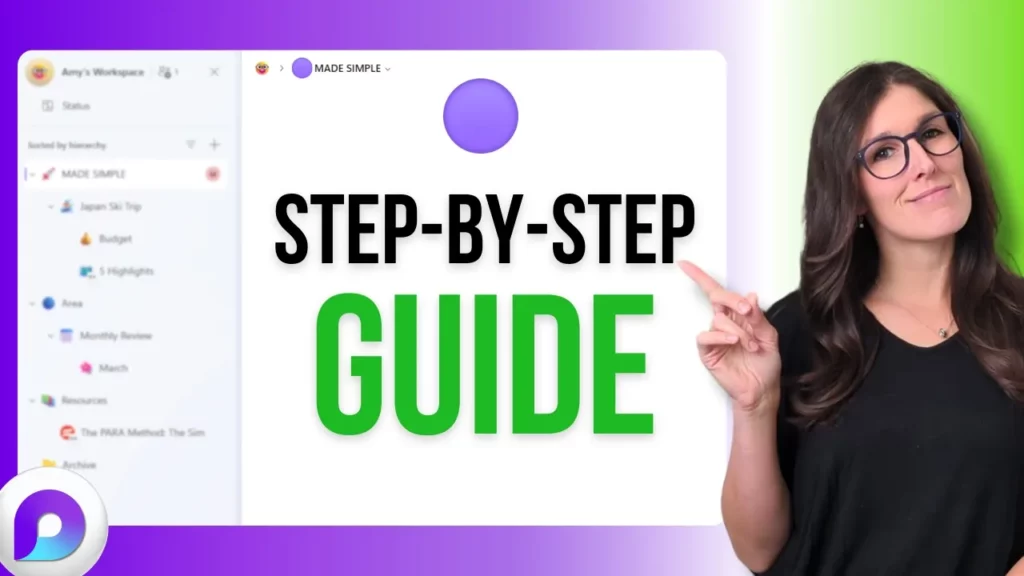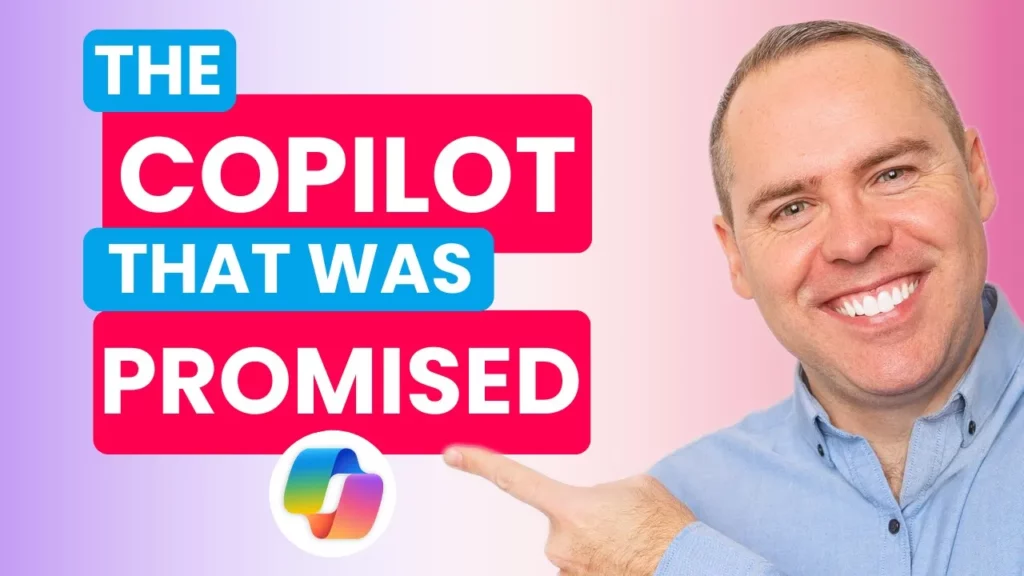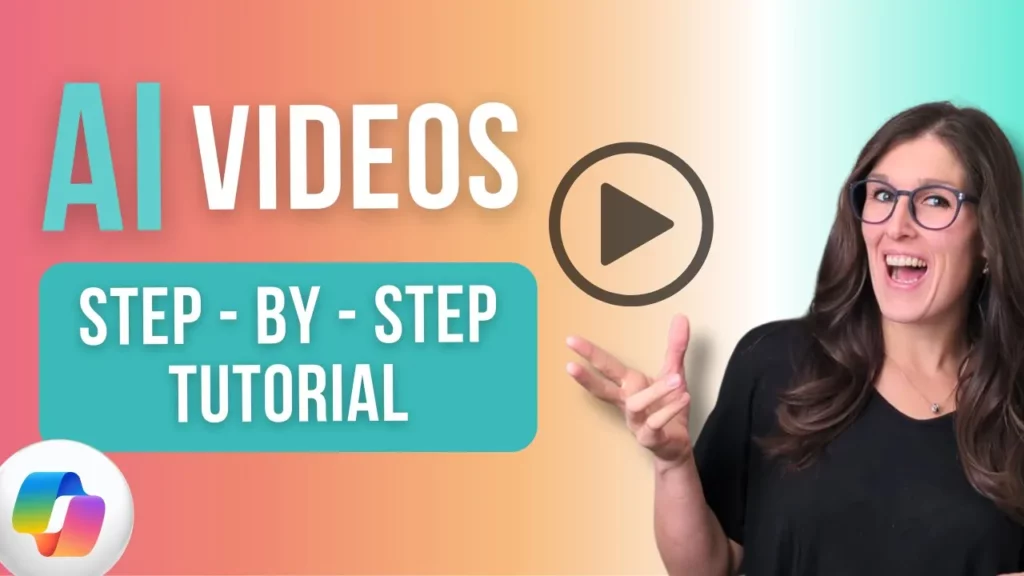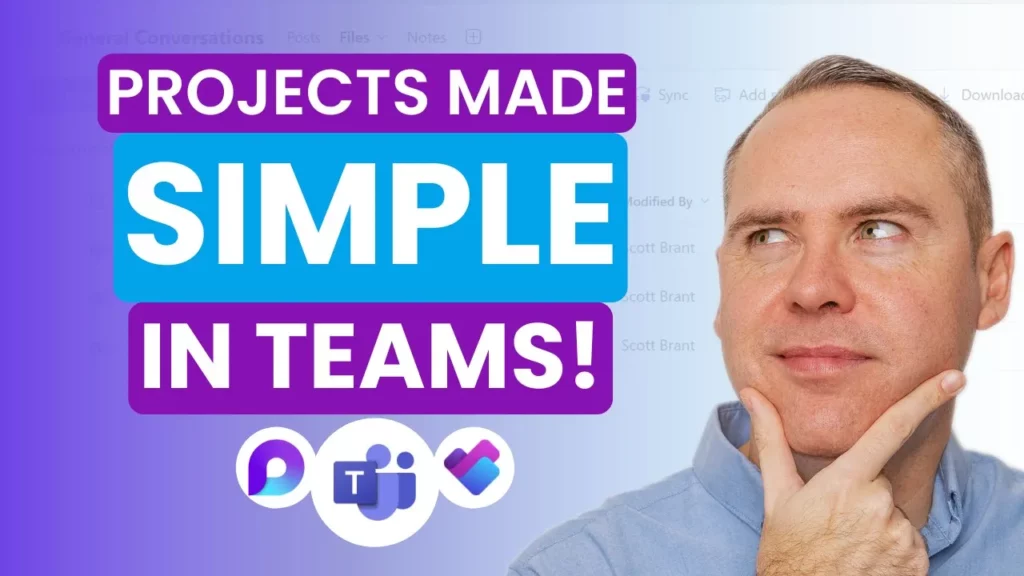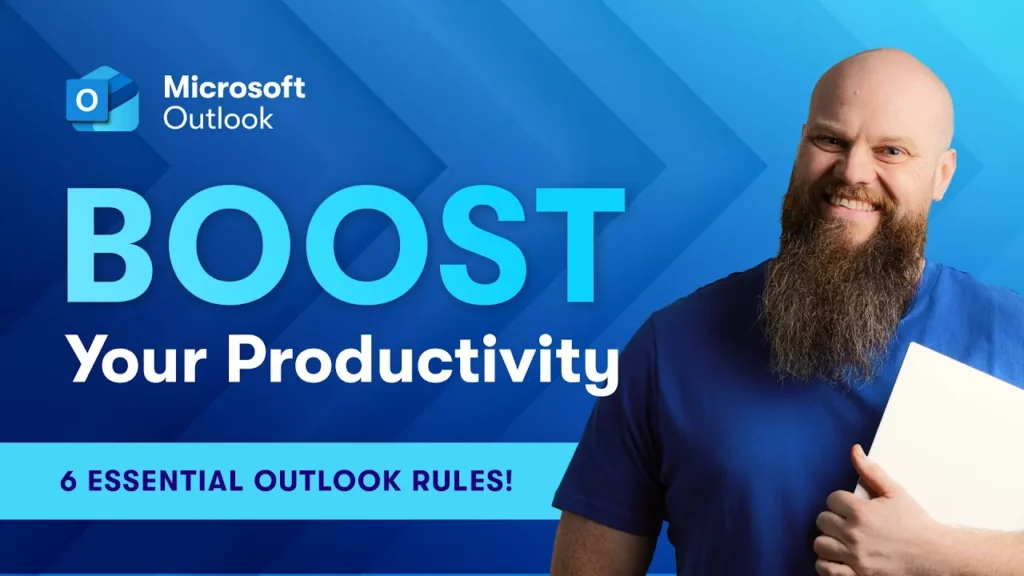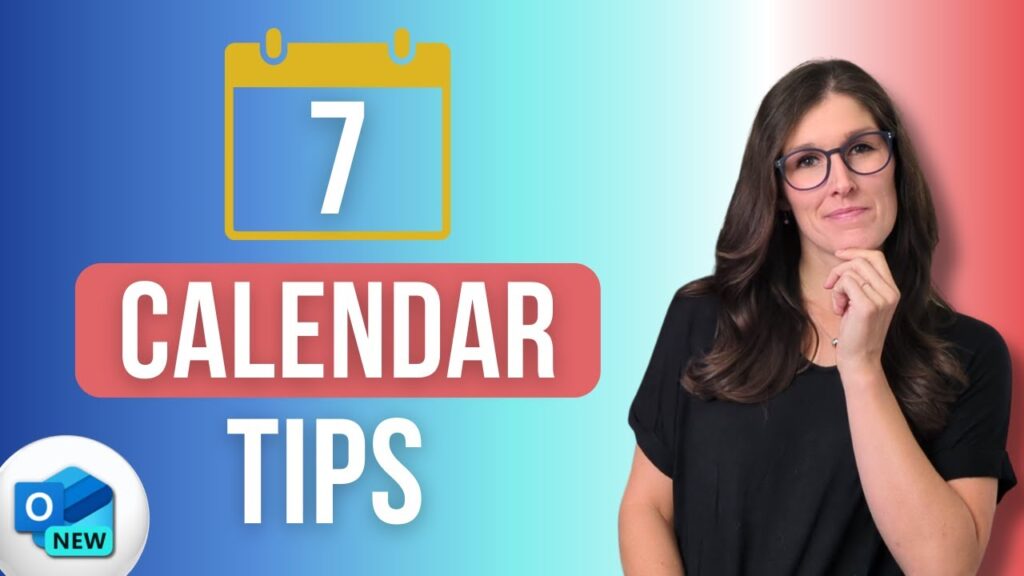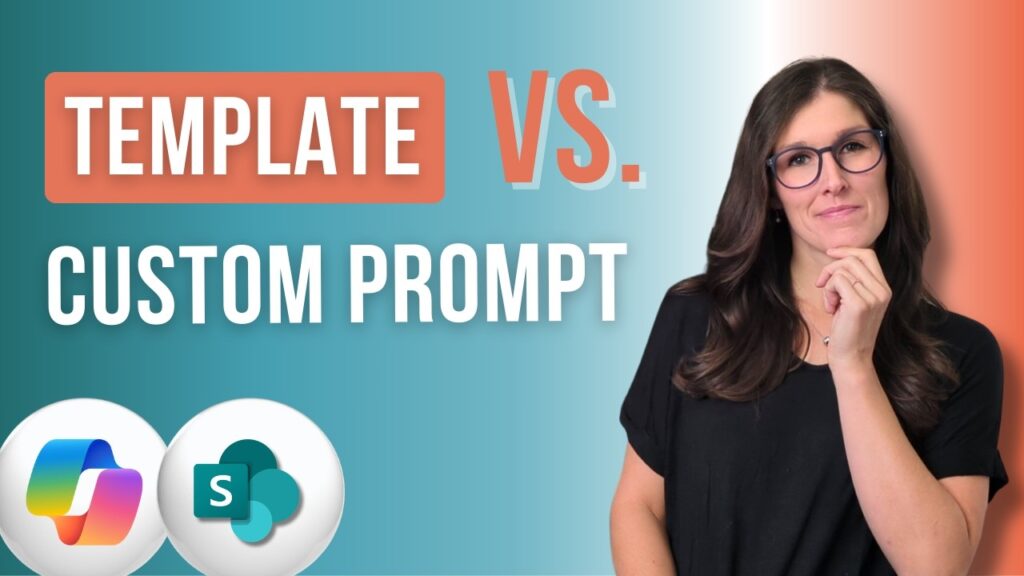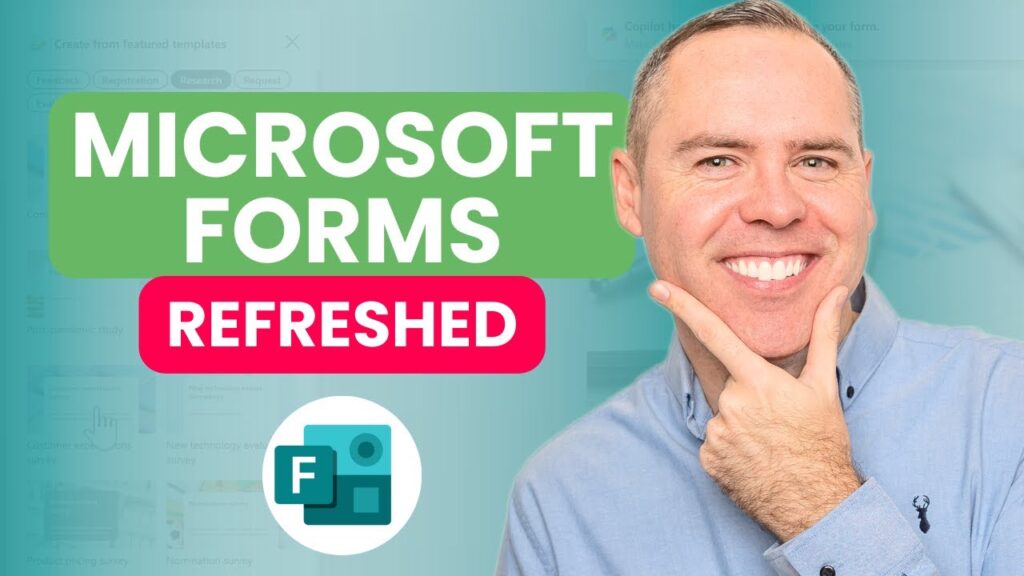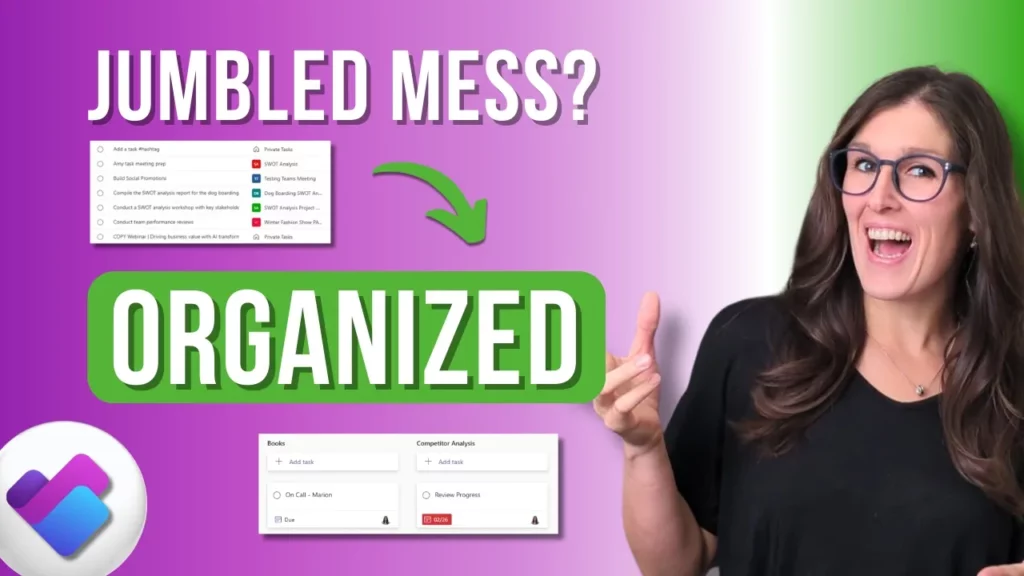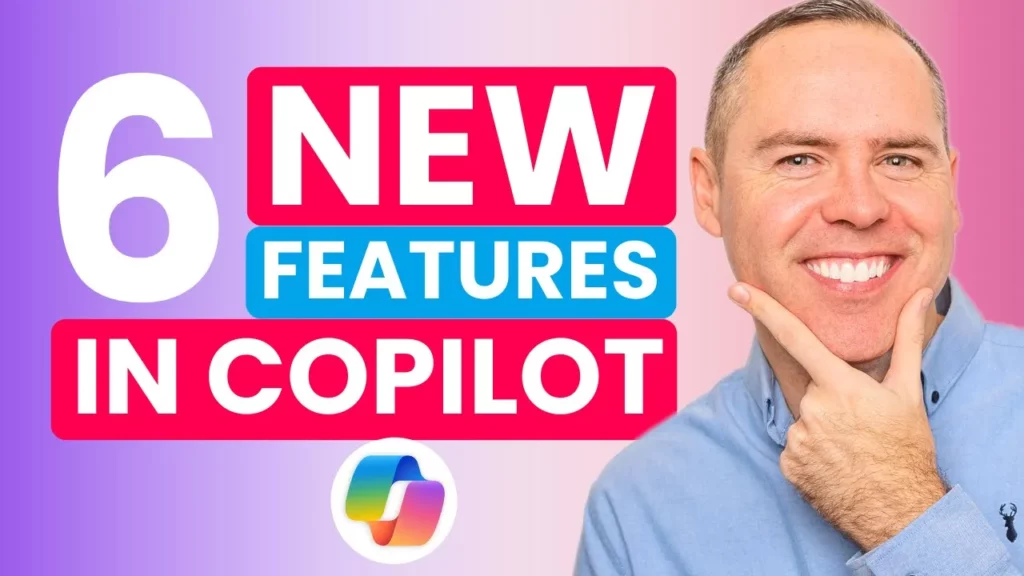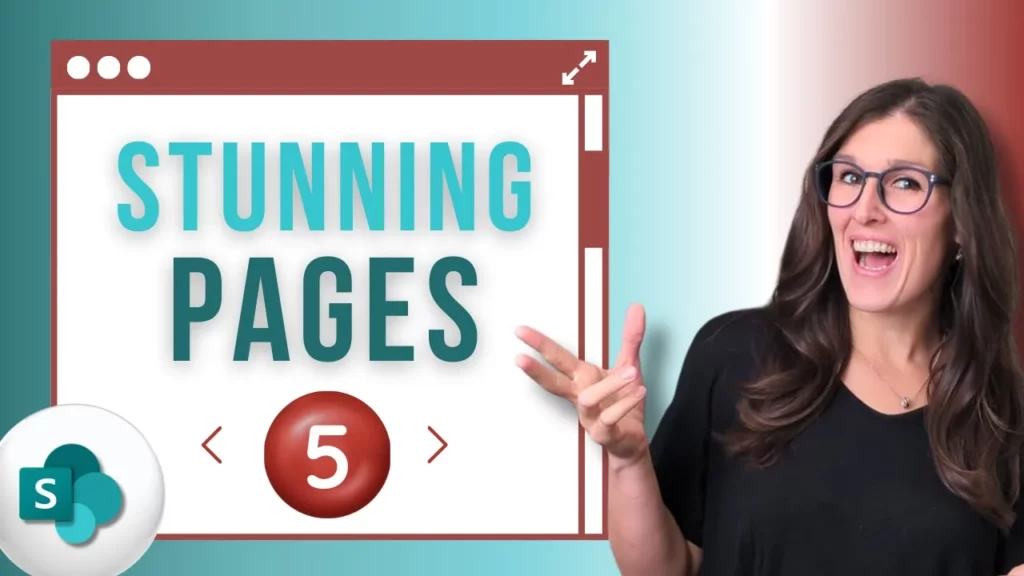Potřebujete v tabulce rychle změnit záporné hodnoty na kladné? Ať už připravujete finanční report, čistíte data pro analýzu nebo jen chcete sjednotit formát čísel, Excel nabízí hned několik metod, jak toho dosáhnout. Každá má své výhody a je vhodná pro jinou situaci. V tomto návodu si ukážeme pět osvědčených triků, od rychlých jednorázových úprav po dynamická řešení pomocí funkcí.
1. Rychlá úprava pomocí triku „Vložit jinak – Násobit“
Toto je elegantní a velmi rychlá metoda pro jednorázový převod, pokud jsou všechna čísla v oblasti záporná.
Postup:
- Do jakékoliv volné buňky v sešitu napište hodnotu -1.
- Tuto buňku zkopírujte pomocí klávesové zkratky
Ctrl+C. - Označte všechny buňky se zápornými čísly, které chcete převést.
- Na kartě Domů klikněte na šipku pod tlačítkem Vložit a vyberte možnost Vložit jinak….
- V dialogovém okně v sekci Operace zaškrtněte volbu Násobit.
- Potvrďte tlačítkem OK.
Všechna označená čísla se okamžitě vynásobila -1 a změnila se tak na kladné hodnoty. Pomocnou buňku s hodnotou -1 můžete nyní smazat.
- Výhody: Extrémně rychlé pro jednorázovou úpravu.
- Nevýhody: Metoda není dynamická. Pokud se změní původní data, musíte proces opakovat. Pokud byste omylem označili i kladná čísla, převedla by se na záporná.
2. Odstranění znaménka pomocí nástroje „Najít a nahradit“
Další skvělá metoda pro jednorázovou úpravu, která si navíc poradí i s tabulkou, kde máte smíšené kladné a záporné hodnoty.
Postup:
- Označte oblast buněk, ve které chcete provést změny.
- Otevřete dialogové okno Najít a nahradit. Můžete to udělat přes kartu Domů -> Najít a vybrat -> Nahradit, nebo jednodušeji pomocí klávesové zkratky
Ctrl+H. - Do pole Najít zadejte znaménko mínus (
-). - Pole Nahradit čím nechte prázdné.
- Klikněte na tlačítko Nahradit vše.
Excel projde všechny označené buňky a jednoduše z nich „vymaže“ znaménko mínus. Kladná čísla zůstanou nedotčena.
- Výhody: Velmi rychlé a bezpečné i pro sloupce se smíšenými hodnotami.
- Nevýhody: Stejně jako předchozí metoda, ani tato není dynamická a při změně dat je nutné ji opakovat.
3. Převod pomocí funkce KDYŽ
Pokud potřebujete, aby se hodnoty přepočítávaly automaticky při změně zdrojových dat, je ideální použít funkci. Funkce KDYŽ (v anglické verzi Excelu IF) je pro tento úkol skvělá. Budete k tomu potřebovat pomocný sloupec.
Postup:
- Vedle sloupce s původními daty si vytvořte nový, pomocný sloupec.
- Do první buňky tohoto sloupce (např. B2, pokud jsou data v A2) vložte následující vzorec: Excel
=KDYŽ(A2<0; A2*(-1); A2)Tento vzorec říká: Pokud je hodnota v buňce A2 menší než nula (tedy záporná), vynásob ji číslem -1. V opačném případě (pokud je kladná nebo nula) vrať původní hodnotu z A2. - Potvrďte vzorec a pomocí úchytu v pravém dolním rohu buňky ho zkopírujte dolů pro všechny řádky.
<!– end list –>
- Výhody: Řešení je plně dynamické. Jakmile změníte původní číslo, výsledek ve vedlejším sloupci se okamžitě přepočítá. Bezpečně funguje pro smíšené hodnoty.
- Nevýhody: Vyžaduje vytvoření pomocného sloupce.
4. Nejjednodušší funkční řešení: funkce ABS
Excel má pro tento úkol přímo určenou funkci – ABS. Ta vrací absolutní hodnotu čísla, což je přesně to, co potřebujeme. Je to nejčistší a nejjednodušší funkční řešení.
Postup:
- Opět si připravte pomocný sloupec.
- Do první buňky pomocného sloupce (např. B2) vložte vzorec: Excel
=ABS(A2) - Potvrďte a zkopírujte vzorec pro všechny ostatní řádky.
Funkce ABS automaticky převede všechna záporná čísla na kladná a kladná čísla ponechá beze změny.
- Výhody: Velmi jednoduchý a snadno zapamatovatelný vzorec. Řešení je plně dynamické.
- Nevýhody: Stejně jako u funkce KDYŽ, i zde je potřeba pomocný sloupec.
5. Vizuální převod pomocí vlastního formátu buňky
Tato metoda je specifická. Záporná čísla převede na kladná pouze na pohled. Skutečná hodnota v buňce zůstane záporná a bude tak i vstupovat do dalších výpočtů. To se může hodit v situacích, kdy chcete vizuální report bez znamének mínus, ale pro výpočty potřebujete zachovat původní hodnoty.
Postup:
- Označte buňky, které chcete vizuálně změnit.
- Klikněte na ně pravým tlačítkem myši a zvolte Formát buněk… (nebo použijte zkratku
Ctrl+1). - V záložce Číslo vyberte kategorii Vlastní.
- Do pole Typ smažte stávající obsah a napište následující formátovací kód:
0;0nebo pro formát s desetinnými místy a oddělovačem tisíců# ##0,00;# ##0,00. Struktura vlastního formátu je:[formát pro kladná čísla];[formát pro záporná čísla];[formát pro nulu]. Tím, že pro záporná čísla definujeme formát bez znaménka mínus, vizuálně ho skryjeme. - Potvrďte tlačítkem OK.
Znaménka mínus z buněk zmizí, ale když na jakoukoliv z upravených buněk kliknete, v řádku vzorců uvidíte, že její hodnota je stále záporná.
- Výhody: Umožňuje odlišit vizuální podobu dat od jejich skutečné hodnoty.
- Nevýhody: Může být matoucí. Uživatel si nemusí uvědomit, že podkladová data jsou stále záporná, což může vést k chybným interpretacím nebo výpočtům.
Časté otázky a odpovědi
Otázka: Která metoda je nejlepší? Odpověď: Záleží na vašem cíli. Pro rychlou a trvalou změnu dat použijte „Najít a nahradit“. Pokud chcete, aby se výsledky automaticky aktualizovaly při změně zdroje, je ideální volbou funkce ABS, která je pro tento účel přímo stvořená.
Otázka: Chci čísla převést pomocí funkce, ale nechci pomocný sloupec. Jde to? Odpověď: Ano. Použijte pomocný sloupec s funkcí ABS nebo KDYŽ. Poté výsledky v tomto sloupci označte, zkopírujte (Ctrl + C) a následně je vložte na místo původních dat pomocí volby Vložit jinak -> Hodnoty. Tím přepíšete původní vzorce a data statickými kladnými hodnotami. Pomocný sloupec pak můžete smazat.
Otázka: Proč metoda „Vložit jinak – Násobit“ změní má kladná čísla na záporná? Odpověď: Protože tato operace násobí všechny označené buňky hodnotou -1. Kladné číslo (např. 100) vynásobené -1 dá výsledek -100. Proto je tato metoda vhodná jen pro oblasti, kde máte jistotu, že jsou všechna čísla záporná.
Otázka: Jaký je praktický rozdíl mezi použitím funkce ABS a KDYŽ pro tento úkol? Odpověď: Obě dosáhnou stejného výsledku. Funkce ABS je však jednodušší, elegantnější a pro ostatní uživatele srozumitelnější, protože je jejím přímým účelem vrátit absolutní hodnotu. Funkce KDYŽ je univerzálnější, ale její zápis je pro tento konkrétní případ zbytečně složitější.